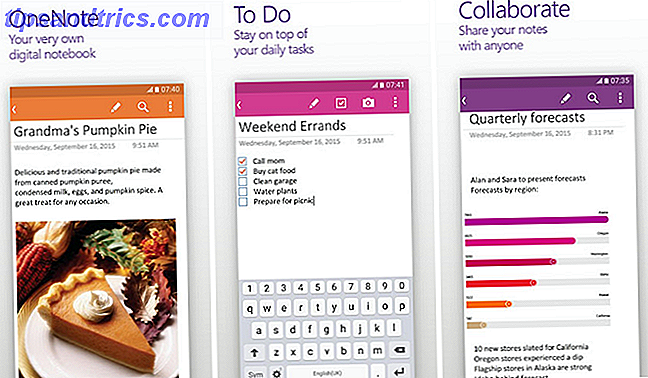Nel mio ultimo articolo Come far apparire le applicazioni GNOME come le applicazioni di KDE con Oxygen-GTK [Linux] Come far apparire le applicazioni GNOME come le applicazioni di KDE con Oxygen-GTK [Linux] Sei una persona che vorrebbe usare KDE ma continua a tenere App GNOME? L'integrazione di quelle app GNOME (che si basano su un motore di temi noto come GTK) con l'aspetto di KDE (dove KDE usa ... Per saperne di più Ho spiegato come far seguire le applicazioni GTK / GNOME in linea con il modo in cui le applicazioni KDE appaiono di default in Linux, tuttavia, se hai lavorato un po 'su e giù, potresti aver notato che Firefox sembra ignorarlo e invece continua a utilizzare la sostituzione più brutta.
Nel mio ultimo articolo Come far apparire le applicazioni GNOME come le applicazioni di KDE con Oxygen-GTK [Linux] Come far apparire le applicazioni GNOME come le applicazioni di KDE con Oxygen-GTK [Linux] Sei una persona che vorrebbe usare KDE ma continua a tenere App GNOME? L'integrazione di quelle app GNOME (che si basano su un motore di temi noto come GTK) con l'aspetto di KDE (dove KDE usa ... Per saperne di più Ho spiegato come far seguire le applicazioni GTK / GNOME in linea con il modo in cui le applicazioni KDE appaiono di default in Linux, tuttavia, se hai lavorato un po 'su e giù, potresti aver notato che Firefox sembra ignorarlo e invece continua a utilizzare la sostituzione più brutta.
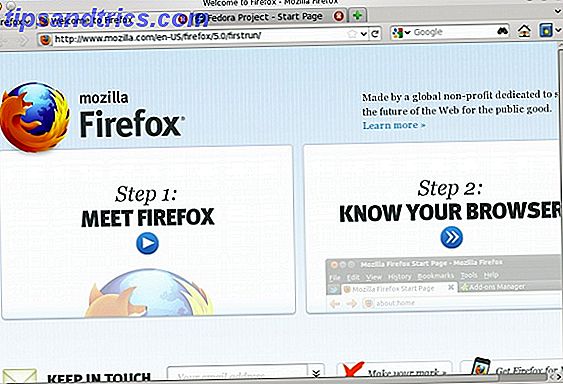
Non c'è bisogno di preoccuparsi però, in quanto c'è un componente aggiuntivo per risolvere anche questo piccolo problema. Per un tocco in più, l'add-on offre anche molte opzioni oltre alle impostazioni predefinite per personalizzare la tua esperienza.
Informazioni sull'add-on
Un add-on chiamato Oxygen KDE (sì, un add-on, non un tema o Persona) aiuta a far apparire Firefox come se fosse davvero adatto al tuo desktop KDE. Non c'è molto di cui parlare prima, quindi facciamolo installare prima.
Vi consiglio di ottenere il componente aggiuntivo direttamente da qui, poiché è possibile installare facilmente l'ultima versione senza problemi. Lo stesso add-on è disponibile sulle pagine di Mozilla, ma per qualche motivo è impostato per consentire solo versioni di Firefox sotto 4.0, come non fa KDE-Look.org. Quindi vai avanti e installalo come preferisci (nota che Firefox lo considera ufficialmente come due componenti aggiuntivi separati, ma funzionano come una coppia), e segue con un riavvio di Firefox.
Caratteristiche
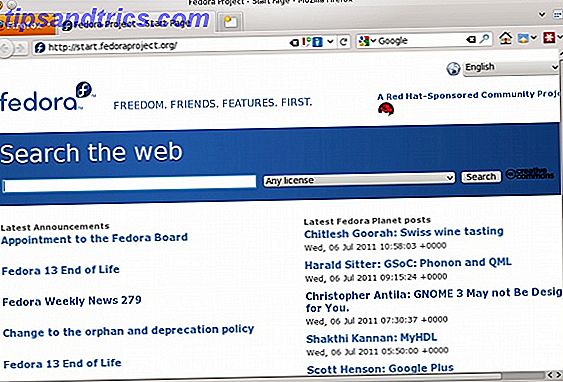
Al termine del riavvio, noterai immediatamente che Firefox ha cambiato aspetto e in meglio. Aree diverse dalla barra del titolo ora seguono il tema predefinito di KDE abbastanza da vicino (anche se non è perfetto). Il pulsante Firefox è ora più grande e con lo stesso colore arancione della versione Windows. Molte icone di Firefox sono ora sostituite dalle icone di KDE. Puoi andare avanti e accedere al menu Componenti aggiuntivi e selezionare le preferenze per "Opzioni Oxygen KDE" per accedere alla vasta gamma di opzioni a portata di mano.
Configurazione

L'add-on ha sei categorie configurabili, con una buona quantità di opzioni in ognuna. La categoria generale offre opzioni come il tema, lo stile dei pulsanti Indietro / Avanti (a cui è possibile impostare la versione predefinita come Windows), il tema delle icone e lo stile di sfondo.
Nella categoria " Schede e menu ", troverai le impostazioni per configurare lo stile della scheda, lo stile del pulsante " Nuova scheda ", il tipo di evidenziazione del menu e lo stile del pulsante " AppMenu " (il grande pulsante arancione di Firefox).
Sotto la categoria scrollbars potrai scegliere tra diversi stili di barre di scorrimento. L'impostazione predefinita si adatta bene al tema predefinito di KDE. Nella categoria " Altro" troverai le opzioni per le frecce, se gli angoli arrotondati dovrebbero essere usati, se il pulsante di cancellazione di KDE dovrebbe essere visualizzato all'interno delle caselle di testo, se usare un espansore ad albero triangolare e se lo zoom in / out debba essere visualizzato su la barra dei componenti aggiuntivi (che viene visualizzata nella parte inferiore dello schermo se abilitata).
Con la categoria " Selezione rapida ", troverai le opzioni per personalizzare la composizione rapida cambiando lo stile e l'immagine di sfondo. Infine, sotto " Avanzate ", puoi scegliere di leggere i normali file di configurazione di KDE per le impostazioni appropriate.
Conclusione
Ci sono molte opzioni tra cui scegliere, quindi vai avanti e provale tutte. Se non ti piace, sostituiscilo con un altro. Potresti volerlo fare in entrambi i casi perché i nomi delle opzioni potrebbero non essere sempre molto descrittivi. Penso che l'add-on faccia il suo lavoro molto bene con una grande varietà di personalizzazioni. Almeno, è meglio dell'equivalente di Chrome per far corrispondere il tema di KDE.
Chi c'è un utente di KDE? Hai sempre usato Firefox nonostante la sua strana apparizione su KDE? In caso contrario, a quale browser sei stato indirizzato? Fateci sapere nei commenti!